Premiers pas avec le projecteur tactile Samsung Premiere 5

Le Premiere 5 est un projecteur Samsung compact à ultra-courte focale (UST), équipé d’une technologie à triple laser et de fonctionnalités tactiles. Que vous projetiez un film sur un mur ou transformiez le sol en surface interactive, ce guide vous aidera à bien commencer.
Remarque : Ce guide s’applique aux modèles vendus au Canada. Les caractéristiques et fonctionnalités peuvent varier selon le pays d’achat.
- Projection à ultra-courte focale : Affiche une image en HD intégrale de 254 cm (100 po) à seulement 43 cm de distance du mur.
- Mode d’interaction tactile : Permet d’interagir directement avec l’écran à l’aide des doigts lorsqu’il est utilisé avec le support tactile (optionel).
- Format compact : Boîtier cylindrique élégant mesurant seulement 136,7 × 136,7 × 199,9 mm.
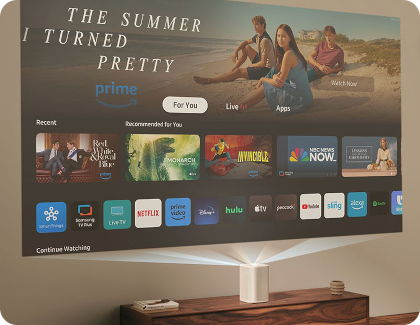
- Plateforme Smart TV : Système propulsé par Tizen OS, donnant accès aux applications, aux services de diffusion en direct et aux assistants vocaux.
- Audio avancé : Son immersif avec Dolby Atmos, son directionnel allégé (Object Tracking Sound Lite) et amplificateur vocal intelligent (Active Voice Amplifier Pro).
- Placez le Premiere 5 sur une surface plane, orienté vers un mur lisse ou un écran de projection.
Remarque : Le Premiere 5 est conçu pour projeter uniquement sur un mur ou sur le sol. La projection au plafond n’est pas prise en charge, en raison des limites liées à l’objectif et à la mise au point. Une tentative de projection au plafond pourrait entraîner un mauvais alignement ou une image floue. Si vous recherchez un projecteur compatible avec une projection en angle ou au plafond, envisagez le Freestyle de Samsung, conçu pour un positionnement flexible.
- Pour projeter une image de 254 cm (100 po), laissez environ 43 cm entre l’arrière du projecteur et le mur.

Remarque : Une distance minimale de 10 cm est requise pour projeter une image de 101 cm (40 po).
- Utilisez les fonctions intégrées de correction automatique de la distorsion (Auto Keystone) et de mise au point automatique (Auto Focus) pour ajuster automatiquement l’image. Vous pouvez aussi les modifier manuellement dans le menu des paramètres.
Besoin d’aide supplémentaire? Pour des instructions détaillées, des paramètres avancés ou du dépannage, consultez le mode d’emploi ou visitez la page d’assistance du Samsung Premiere 5.
Fonctionnement du mode tactile
La fonction d’interaction tactile transforme le sol ou une table en surface interactive. Elle est idéale pour les activités suivantes :
- Dessin, croquis ou prise de notes à l’écran.
- Jeux compatibles avec le mode tactile.
- Séances d’entraînement guidées ou de yoga avec interaction au sol.

Comment profiter du mode tactile
- Propre, plane et mate (éviter les surfaces réfléchissantes).
- Dégagée de tout obstacle entre le projecteur et la surface.
Remarque : Certaines applications peuvent ne pas prendre en charge les interactions tactiles. Lorsque le mode tactile est activé, certains réglages du projecteur, tels que la correction de la distorsion (Keystone) et la mise au point (Focus), sont temporairement désactivés.
- Entrées vidéo : Utilisez un câble Micro HDMI vers HDMI pour connecter la plupart des appareils externes (lecteurs Blu-ray, ordinateurs portables, consoles de jeu, etc.).

- Diffusion sans fil : Diffusez du contenu depuis un appareil Android ou iOS via Smart View, AirPlay ou Tap View.
- Audio : Connectez des enceintes Bluetooth ou utilisez HDMI ARC/eARC pour une barre de son.
- Alimentation USB-C : Alimentez le projecteur via un port USB Type-C compatible avec la technologie PD (alimentation par courant).
- Tizen OS : Accédez à des applications de diffusion en continu comme Netflix, YouTube, Disney+ et plus encore.

- Samsung Gaming Hub : Jouez en streaming sans console avec une manette compatible.
- Commande vocale : Utilisez Bixby ou Alexa pour contrôler l’appareil à la voix.
- SmartThings : Gérez vos appareils domotiques connectés directement depuis le projecteur.
La fonction tactile ne fonctionne pas
- Redémarrez le projecteur pour relancer l’étalonnage de la zone tactile.
- Assurez-vous que le support tactile est bien connecté et que ses capteurs sont propres.
- Évitez les surfaces réfléchissantes ou irrégulières, et maintenez un éclairage ambiant modéré.
Impossible de connecter un appareil mobile
- Vérifiez que le Wi-Fi est activé à la fois sur le projecteur et sur l’appareil mobile.
- Assurez-vous que les deux appareils sont connectés au même réseau Wi-Fi.
- Pour utiliser Tap View ou AirPlay, activez la fonction dans Paramètres > Connexion.

L’image est floue ou déformée
- Utilisez les fonctions de correction automatique de la distorsion (Auto Keystone) et de mise au point automatique (Auto Focus) dans le menu des Paramètres.
- Ajustez la distance entre le projecteur et le mur.
- Assurez-vous que le projecteur est placé sur une surface plane et stable.
Aucun son émis par le haut-parleur
- Vérifiez le niveau de volume et l’état de sourdine.
- Naviguez vers Paramètres > Sortie audio et sélectionnez la sortie souhaitée.
- Si vous utilisez un haut-parleur externe, assurez-vous qu’il est bien branché et allumé.
- Le projecteur prend en charge les contenus HDR10, HDR10+ et HLG.
- Plage de tailles d’écran : de 50 cm (20 po) à 254 cm (100 po).

- Le mode tactile offre des performances optimales pour des tailles d’image au sol allant jusqu’à 102 cm (40 po).
- Si un écran à motifs s’affiche au démarrage, il s’agit probablement de l’étalonnage du mode tactile. Ce processus est normal.
Merci pour votre avis
Veuillez répondre à toutes questions.
RC01_Static Content : This text is only displayed on the editor page
RC01_Static Content : This text is only displayed on the editor page
